Jak blikat router Asus? Pokyny pro aktualizaci firmwaru

- 3213
- 413
- Ing. Felix Musil
Jak blikat router Asus? Pokyny pro aktualizaci firmwaru
Nyní aktualizujeme firmware na routeru ASUS. Jaký konkrétní model? Tento článek je vhodný pro všechny směrovače ASUS, ale jako příklad ukážu router Asus RT-N12 router+. Zatím není po ruce žádný jiný asus. Ale na všech více či méně nových zařízeních této společnosti je ovládací panel stejný (v tmavých barvách). Mám nějaký druh modrého ovládacího panelu na starém ASUS RT-N13U B1, ale existuje také stránka, na které je módní aktualizovat firmware. A proces vyhledávání firmwaru a aktualizace, který v těchto pokynech ukážu, je vhodný pro všechny modely.
Chcete -li blikat router, musíte provést následující akce:
- Zjistěte model jeho routeru a jeho auditu (hardwarová verze).
- Zkontrolujte, zda existuje aktualizace firmwaru pro váš router ASUS
- Najděte a stahujte firmware z oficiálního webu ASUS.
- Připojte router pomocí síťového kabelu k počítači.
- Přejděte do nastavení routeru a nalijte nový firmware.
Několik nuancí:
- Pokud je router již naladěn a pracuje pro vás, můžete jít do jeho nastavení a kliknutím na jedno tlačítko zkontrolujte, zda existuje nová verze softwaru. Aby nehledal firmware atd. D. Co když neexistuje nová verze. Ale jak se mi zdálo, tato kontrola trochu leží. Nebo najde jen několik vážných aktualizací. Zpočátku jsem měl firmware 3.0.0.4.376_3754. Konkrétně jsem zaplavil starší 3.0.0.4.376_3690. Spustil jsem šek a router mi vydal, že jsem měl nainstalovanou nejnovější verzi. Vyvodíme závěry: Online kontrola lže, vrácení ke starému firmwaru na routeru Asus lze provést.
- Pokud máte nový router a chcete software před nastavením aktualizovat, musíte okamžitě hledat novou verzi softwaru a aktualizovat. Nebo opět nakonfigurujte router a zkontrolujte dostupnost nové verze z ovládacího panelu.
- Pokud to chápu, i když jste již nastavili svůj Asus, pak aktualizace firmwaru nezavěsí vaše nastavení, nebudete ho muset znovu upravit. Což je velmi dobré.
- Při načítání firmwaru z webu výrobce buďte opatrní. Stáhněte si firmware konkrétně pro vaše zařízení (nyní to budeme považovat za podrobně).
Poznámka:
V ovládacím panelu routeru se nic neříká, že nemůžete blikat směrovač Wi-Fi. Pokud se o tom nic neřekne, pak se to může udělat, ale nedoporučuji. Lepší v době firmwaru se připojí k routeru prostřednictvím síťového kabelu. A možná už máte počítač, který je připojen přes LAN. Pokud se v procesu aktualizace něčeho pokazí, nebo budete nalít nesprávný firmware, pak s největší pravděpodobností půjde do nouzového režimu a budete muset obnovit restaurování firmwaru routeru. A ne skutečnost, že to bude fungovat.
Zjistíme model, audit routeru a stáhneme firmware pro Asus
Model vašeho routeru a jeho hardwarové verze je nejlepší podívat se na nálepku ze spodní části samotného shonu.

Nyní jdeme na stránku podpory na oficiálních webových stránkách ASUS na http: // www.Asus.Com/podpora/.
Píšeme na staveništi Model vašeho routeru A klikněte Zadejte. Například mám RT-N12+.
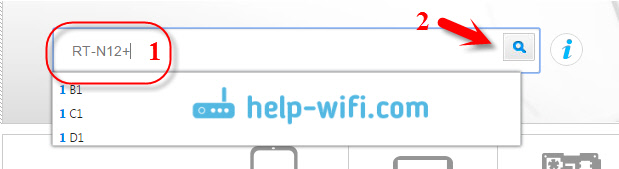
V seznamu nalezených zařízení najděte router a klikněte na odkaz Řidič a nástroje.
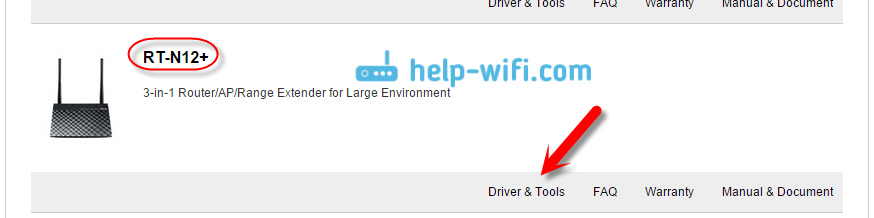
Stránka vašeho zařízení se otevře. V seznamu, kde musíte vybrat operační systém, vyberte Ostatní. Klikněte na položku Firmware a stáhněte si nejnovější firmware (obvykle je na samém vrcholu). Věnujte pozornost verzi firmwaru, rolte s firmwarem, který je již nainstalován na vašem zařízení (můžete vidět v nastavení nebo pod zařízením).
Pokud má web novou verzi, klikněte na odkaz Globální a uložit archiv ze softwaru do počítače.
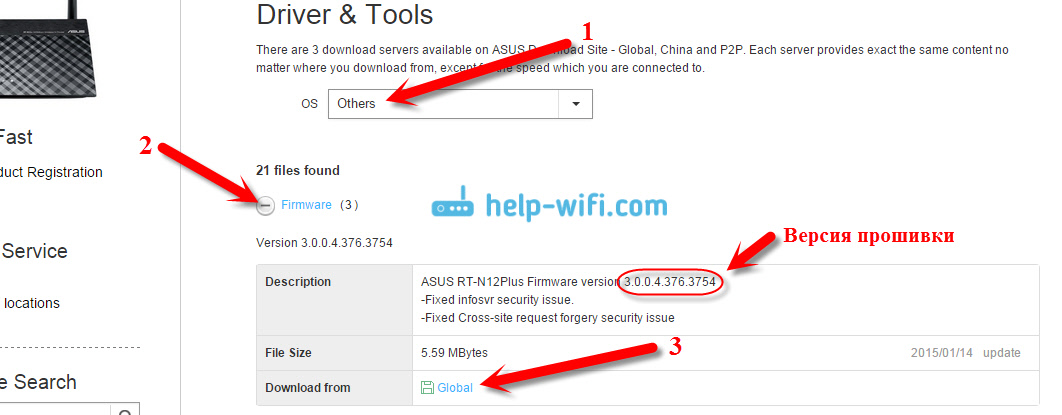
Okamžitě odstraňte soubor firmwaru ve formátu .Trx Z archivu, který jsme právě stáhli.
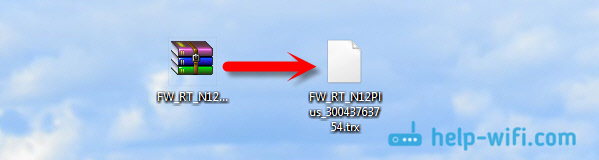
Všechno je připraveno, můžete začít aktualizovat software.
Proces aktualizace firmwaru routeru ASUS
Připojte se k routeru, jak jsem již napsal výše, nejlépe ze všeho kabelu.

Do prohlížeče zadejte adresu 192.168.1.1. Uveďte uživatelské jméno a heslo pro vstup do nastavení (standardní administrátor a admin). Nebo viz Podrobné pokyny pro vstup do ovládacího panelu.
V nastavení routeru přejděte na kartu Správa - Aktualizujte mikro -opram. Klikněte na tlačítko Vyberte soubor, a vyberte soubor firmwaru v počítači. Chcete -li začít aktualizovat, klikněte na tlačítko Poslat.
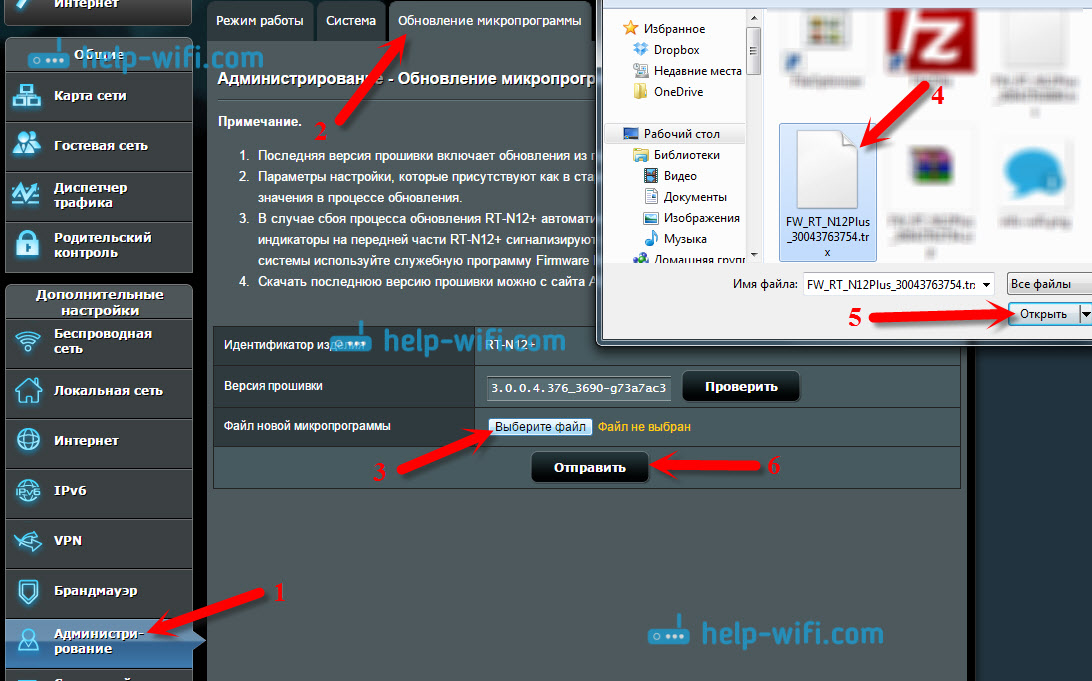
Čekáme, až proces aktualizace skončí. Nic nevypínejte a stiskněte.

Po aktualizaci se otevře hlavní stránka nastavení.
Chcete -li pak zkontrolovat dostupnost aktualizace, můžete jít do nastavení pro stejnou správu karty -update mikro -opram a klikněte na tlačítko Šek (Internet na routeru by měl být nakonfigurován). Aktuální verze.
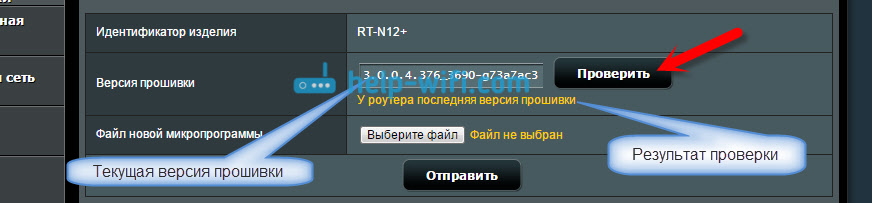
Doslov
Zdá se to obtížné, ale nějak zmatené s hledáním firmwaru. Proto to neudělejte tak, aby existoval odkaz na načtení okamžitě pro konkrétní model v nastavení. Není těžké to udělat. Také jsem nechápal, jestli existuje rozdíl, jaký je vaše hardwarová verze routeru. Pokud chápu, není žádný rozdíl.
A další vtip, okamžitě jsem měl na routeru novější verzi než ta, kterou jsem na webu stáhl (stáhl jsem novou verzi, která byla na oficiálním webu). Možná to na web prostě ještě nepřidali.
Pokud máte nějaké dotazy, zeptejte se. Snažím se pomoci.
- « Recenze, charakteristiky a fotografie Zyxel Keenetic Start
- Jak připojit iPad (iPad Mini) s internetem přes Wi-Fi? »

